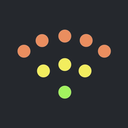Saatavilla iPhonelle ja iPadille. Vaatii iOS 15.5 tai uudemman.
Parhaat WiFi-lämpökartoitussovellukset iOS:lle
Suositamme, että käytät NetSpot WiFi heatmapping -sovellusta WiFi-kattavuuden visualisoimiseen ja parantamiseen vaivattomasti, mutta tarjoamme myös joitain muita WiFi-heatmap-sovelluksia iOS:lle.
Yksi WiFi-verkkojen suurimmista eduista – kyky yhdistää meidät internetiin ilman fyysisiä kaapeleita – esittää myös ainutlaatuisen haasteen. Toisin kuin perinteisiä langallisia yhteyksiä, langattomien signaalien kantaman visuaalinen seuranta ei ole helppoa. Tässä WiFi-lämpökarttasovellukset tulevat käyttöön.
Oikeilla työkaluilla, kuten NetSpotin WiFi-heatmap-ominaisuus, on mahdollista visualisoida signaalin voimakkuus eri alueilla ja tunnistaa sekä vahvat kohdat että alueet, joilla yhteys on heikkoin.
Kuinka valita WiFi-lämpökarttasovellus iOS:lle?
iOS-käyttäjä, joka ei luota WiFi-yhteyteen, on todennäköisesti yhtä harvinainen kuin viikkoon yhdellä latauksella kestävä älypuhelin. Ei ole yllättävää, että on huomattava kysyntä WiFi heatmapper -sovelluksille, jotka pystyvät optimoimaan langattoman verkon kattavuuden ja suorituskyvyn. Kehittäjät ovat vastanneet tähän kysyntään suoraan, luoden runsaasti vaihtoehtoja iOS-käyttäjille, mikä tekee parhaimman sovelluksen valinnasta hieman hankalaa.
Valitaksesi tarpeisiisi sopivan sovelluksen, suosittelemme kiinnittämään huomiota seuraaviin asioihin, kun valitset parasta WiFi-heatmap-ohjelmistoa:
- Käytön helppous: Jokaisen iOS WiFi heatmap -sovelluksen tulisi olla käyttäjäystävällinen, helppo asentaa ja intuitiivisesti navigoitava. Vaikka sinulla ei olisi teknistä taustaa, sinun pitäisi pystyä luomaan ja tulkitsemaan WiFi-heatmappeja.
- Ominaisuudet: Parhaat sovellukset tarjoavat useita ominaisuuksia, jotka auttavat sinua analysoimaan ja optimoimaan verkkoasi. Heattahkan visualisoinnin lisäksi (joka näyttää WiFi-signaalin voimakkuuden eri alueilla), on hienoa, jos sovellus voi suorittaa jatkuvaa nopeustestausta (joka auttaa ymmärtämään, miten verkon suorituskyky vaihtelee eri paikoissa).
- Hinta: On olemassa sekä ilmaisia että maksullisia vaihtoehtoja. Sinun tulisi aina määrittää budjettisi ja se, mitä olet valmis maksamaan lisäominaisuuksista. Sijoittaminen laadukkaaseen sovellukseen voi säästää sinut tulevaisuuden turhautumiselta ja huonolta yhteydeltä, mutta sinun ei välttämättä tarvitse tehdä niin, koska erinomaisia ilmaisia WiFi-sovelluksia iPhoneen on olemassa.
Seuraavassa osiossa kuvailemme kolmea parasta WiFi-mapper-sovellusta iOS:lle, jotka ovat helppokäyttöisiä ja erittäin päteviä.
3 Parasta WiFi- lämpökarttasovellusta iOS:lle
Helpottaaksemme hakua olemme kaventaneet listan kolmeen parhaaseen WiFi heat map -sovellukseen iOS:lle. Olitpa sitten satunnainen käyttäjä, joka pyrkii parantamaan kotiverkkoa, tai ammattilainen, jonka tehtävänä on hallita monimutkaista WiFi-verkkoa, uskomme, että löydät etsimäsi.
- NetSpot iOS:lle — on paras WiFi-heatmap-sovellus iOS:lle.
- Wi-Fi Map Explorer — on kattava WiFi-lämpökartta iOS-työkalu joka on suunnattu.
- AR Wi-Fi -analyysi — WiFi-lämpökarttasovellus iOS:lle, joka pyrkii mullistamaan tavan, jolla visualisoit WiFi-verkkojasi kattavuuden lisätyn todellisuuden (AR) teknologian avulla.
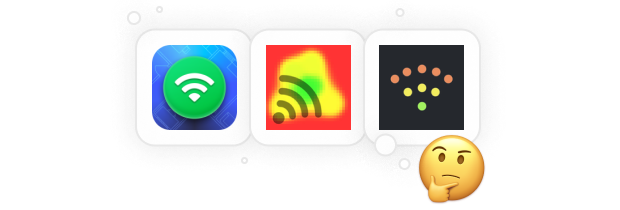
NetSpot for iOS on paras iOS-sovellus WiFi-lämpökartoille, ja se on saatavilla myös Android WiFi-lämpökartta sovelluksena. Se mahdollistaa käyttäjien luoda värikoodattuja lämpökarttoja ja testata internetin nopeuksia ja ping-arvoja ilman kalliita lisälaitteita.

Luo WiFi-leveysaluekartta NetSpotilla iOS:lle vain luomalla tai lataamalla aluekartta, suorita alkuperäinen kalibrointi ja tee sitten tarvittava määrä mittauksia kattaaksesi koko tutkittavan alueen. NetSpot luo helposti ymmärrettäviä visuaalisia lämpökarttoja, joita voit tulkita ilman teknistä tietämystä.

Nopeustestitoiminnallisuus on yksinkertaista: avaa NetSpotissa Nopeustesti, napauta Käynnistä ja odota, kunnes sovellus mittaa nykyiset latausnopeudet, lähetysnopeudet ja ping-arvot.

Pingaa tiettyjä verkkosivustoja NetSpotissa iOS:lle yhdellä napautuksella. Syötä mikä tahansa verkkosivuston osoite nähdäksesi sen ping-arvot tai käytä olemassa olevaa luetteloa yleisimmistä pingatuista sivustoista mukavuutesi vuoksi.

- Yhteenvetosuositus:
- lataa →
-
Suunniteltu yksinkertaisuus mielessä
-
Äärimmäisen tarkat WiFi-lämpökartat
-
Jatkuva WiFi-nopeustestaus
-
Ei vaadi lisälaitteita
-
Ei mikään
WiFi Map Explorer on kattava WiFi-lämpökartta iOS-työkalu, joka on suunnattu käyttäjille, jotka tietävät, mitä lyhenteet kuten "TCP" tai "UDP" tarkoittavat. Voit käyttää sitä rakentamaan WiFi-peittävyytesi lämpökartan lataamalla kartta ja ottamalla vaaditun määrän mittauksia.
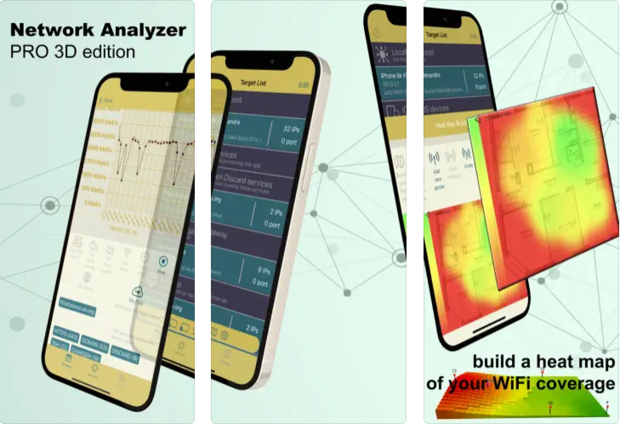
WiFi Map Explorer voi lämpökarttojen luomisen lisäksi automaattisesti löytää kaikki paikalliseen verkkoon liitetyt laitteet ja sitten näyttää ne 3D-animoidussa näkymässä ikään kuin ne olisivat kaikki kämmenelläsi.
Edistyneet käyttäjät ja verkonvalvojat voivat käyttää WiFi Map Exploreria skannaamaan ja löytämään avoimia portteja, mDNS/Bonjour-palveluita tai ottamaan ingressi- ja egressi-läpäisykykymittauksia.
-
Kehittyneet ominaisuudet laitteiden skannaamiseen ja löytämiseen
-
3D-animoitu näkymä paikallisista laitteista
-
Voidaan suorittaa läpivientimittauksia
-
Kaatuu viimeaikaisten päivitysten jälkeen
-
Monimutkainen tavallisille käyttäjille
AR WiFi -analyysi on WiFi-lämpökarttasovellus iOS:lle, joka pyrkii mullistamaan tapaa, jolla visualisoit WiFi-verkkojesi kattavuuden käyttämällä lisätyn todellisuuden (AR) teknologiaa. Sovellus sallii käyttäjien fyysisesti kävellä tilassaan ja kartoittaa WiFi-signaalin voimakkuuden eri kohdissa.
Tämä innovatiivinen lämpökartoitusmenetelmä on sekä hyödyllinen että hauska. AR WiFi -analyysi lisäämät värikkäät pisteet työ- tai asuinalueellesi tarjoavat selkeän, visuaalisen esityksen signaalin voimakkuudesta samalla kun saat tunteen, kuin pelaisit videopeliä.
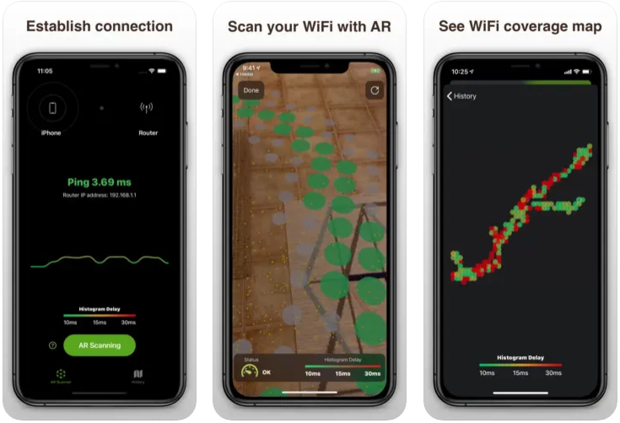
Kuitenkin sovelluksen innovatiiviseen AR-käyttöön liittyy tiettyjä rajoituksia. Sen tilausperusteinen malli voi olla esteenä niille, jotka etsivät ilmaisia WiFi-analyysityökaluja. Muita haittoja ovat tallennettujen karttojen nimeämisen ja järjestämisen mahdottomuus helppoa viittausta varten, ja sovelluksen suuntautuminen ei ole kompassisuuntien mukainen, mikä voi johtaa sekaannukseen kartoittamisprosessin aikana.
-
Innovatiivinen AR-teknologian käyttö
-
Käyttäjäystävällinen käyttöliittymä
-
Käyttäjät voivat tallentaa useita analyyseja
-
Vaatii tilauksen
-
Ei selkeää osoitusta mittaamattomista pisteistä
Luo iOS WiFi-lämpökarttoja NetSpotilla
WiFi-lämpökartan luominen NetSpot-ohjelmalla iOS-laitteellasi on yksinkertainen prosessi. Tässä on yksinkertainen opas WiFi-lämpökarttojen luomiseen NetSpotilla:
Lataa ja käynnistä NetSpot
Ensimmäinen askel WiFi-peittoalueesi analysoimiseksi on asentaa NetSpot App Storesta.

Aloita uusi projekti
Avaa NetSpot, valitse WiFi-lämpökartat ja luo uusi projekti. Voit valita olemassa olevan kartan valokuvakirjastostasi tai ottaa uuden kuvan kartasta, joka näyttää alueen, jota haluat analysoida.

Kartoituksen Kalibrointi
Tässä vaiheessa merkitään karttaan kaksi tunnettua pistettä ja määritetään niiden välinen etäisyys. Mitä tarkemmin määrität etäisyyden, sitä luotettavampi WiFi-kattavuusanalyysi on.

Datan kerääminen
Kartan kalibroinnin jälkeen voit aloittaa tiedonkeruun liikkumalla alueella iPhonen kanssa. NetSpot tekee tästä prosessista interaktiivisen näyttämällä sinisen ympyrän jokaisessa kerätyssä datapisteessä, johon liittyy äänihyväksyntä.

Analysoi WiFi-lämpökarttaasi
Lopuksi NetSpot luo helposti ymmärrettävän WiFi-lämpökartan. Voit käyttää kartan alapuolella olevaa pudotusvalikkoa vaihtaaksesi eri visualisointien välillä.

Hallitse WiFi-verkkoasi NetSpotilla työpöydällä
Parhaat WiFi-kartoitussovellukset iOS:lle yksinkertaistavat huomattavasti WiFi-lämpökarttojen luomista ja verkon suorituskyvyn analysointia liikkeellä ollessa. Kuitenkin, kun on kyse WiFi-verkkosi perusteellisemmasta ja yksityiskohtaisemmasta analysoimisesta, työpöytäversiot WiFi-lämpökarttasovelluksista, kuten NetSpotin versio Windowsille ja macOS:lle, ovat ylivoimaisia.
Työpöytäversion NetSpotilla voit:
- Näyttää yksityiskohtaisen yleiskuvan kaikista saatavilla olevista WiFi-verkoista (mikä ei ole mahdollista iOS:llä Applen rajoitusten vuoksi) arvioidaksesi kanavien kilpailua ja muuta.

- Luo yli 20 erilaista lämpökarttakattavuuskaaviota ymmärtääksesi verkon suorituskyvyn eri näkökohtia, mukaan lukien signaali-kohinasuhteet.

- Suunnittele tulevia WiFi-asennuksia arvioimalla optimaalinen määrä ja sijoittelu tukiasemia kattavuuden ja suorituskyvyn parantamiseksi koko alueella.

Yhteenvetona voidaan todeta, että NetSpot työpöytäversio tarjoaa huomattavasti yksityiskohtaisemmat ja kattavammat työkalut WiFi-verkon hallintaan. Laajoista ominaisuuksistaan huolimatta NetSpot työpöytäversion käyttö on yhtä helppoa kuin sen iOS-versio.
Johtopäätös
WiFi-verkkosi optimointi ei tarvitse olla pelottava tehtävä. Tämä opas on käynyt läpi olennaiset asiat parhaiden WiFi-lämpökarttasovellusten valinnasta ja käytöstä iOS:lle. Näiden työkalujen avulla voit muuttaa WiFi-verkkosi turhautumisen lähteestä luotettavaksi tuottavuuden ja hauskanpidon mahdollistajaksi.
Tutki WiFi-verkkoasi, hanki reaaliaikaiset tiedot ja analysoi ne paikan päällä.
Tarvitset iOS 15.5:n tai uudemman